Iphone 6s камера черный экран
Если на Айфоне не работает камера черный экран, то причиной неполадки может быть программная ошибка или аппаратное повреждение устройства. Устранить проблему можно самостоятельно, но если указанные способы не помогли, обратитесь в сервисный центр.
Способы исправления ошибки
На странице официальной поддержки Apple указанные следующие рекомендации, позволяющие убрать черный экран при включении камеры:
- Убедитесь, что объектив ничего не закрывает. Если мобильный аппарат находится в неоригинальном чехле, снимите его и проверьте, работает ли камера.
- Принудительно завершите работу приложения «Камера».
- Перезапустите устройство и снова попробуйте включить приложение «Камера».
- Переключитесь несколько раз между основной и фронтальной камерами. Если при задействовании обоих модулей дисплей остается черным, обратитесь в сервисный центр.
Из перечисленных способов отдельного пояснения требует принудительное завершение работы программы. Чтобы выполнить его:
-
Дважды нажмите на кнопку «Домой», чтобы вызвать список недавно используемых программ.
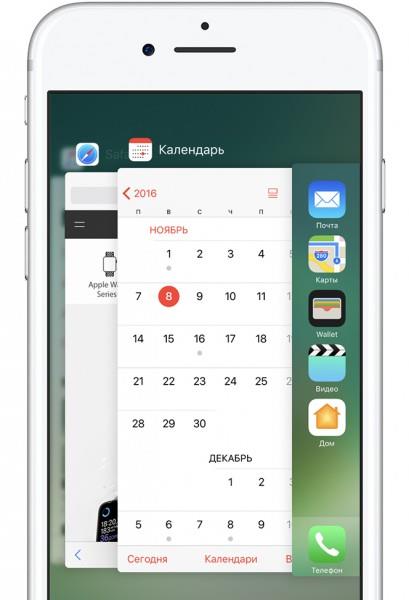
Cписок недавно используемых программ
- Найдите приложение «Камера», листая перечень.
- Смахните программу вверх, чтобы принудительно завершить её работу.
Если методы, описанные на странице поддержки Apple вам не помогли, то попробуйте применить способы, рассказанные пользователями, столкнувшимися с аналогичной проблемой: на их айфоне тоже не работает камера черный экран.
Методы пользователей
С проблемами с камерой сталкивалось большое количество владельцев Айфонов. Иногда ошибки появлялись после обновления устройства и пропадали после внесения исправлений разработчиками. Но чаще проблема носит индивидуальный характер. Однако способы её исправления у большинства пользователей сходятся.
Включение и отключение режима энергосбережения
Режим энергосбережения появился в iOS 9. Устройство предлагает перейти к нему, когда заряд батареи снижается до 20%. Отключается режим также автоматически, как только аккумулятор зарядится до 80%. Пользователи на форумах сообщают, что принудительное включение/выключение энергосбережения убирает черный экран при запуске камеры.
- Откройте настройки, зайдите в раздел «Аккумулятор».
- Передвиньте переключатель «Режим энергосбережения» в положение «Включен».
- Подождите несколько минут, снова зайдите в настройки и выключите энергосбережение.
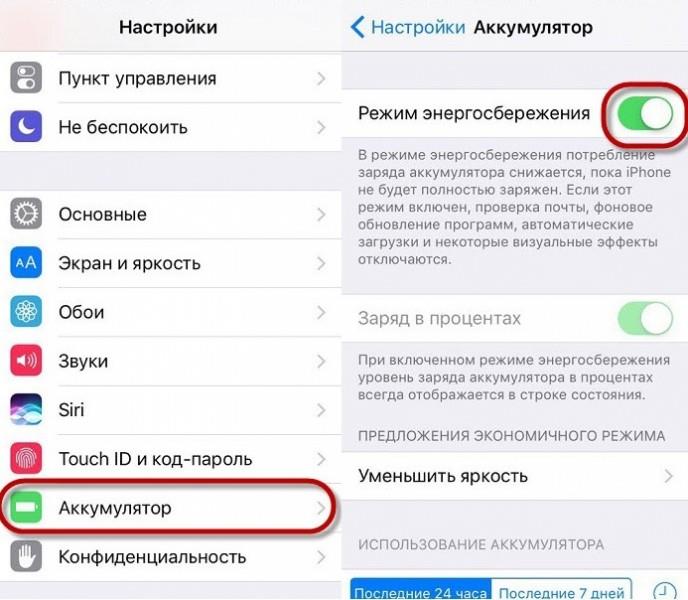
Если этот способ не поможет, переходите к другим методам.
Сброс настроек и контента
Прежде чем выполнять сброс настроек и контента, создайте резервную копию устройства. В противном случае после сброса вы потеряете личные файлы, которые хранились в памяти iPhone.
- Откройте раздел «Основные» в настройках.
- Выберите пункт «Сброс».
- Нажмите «Стереть настройки и контент».
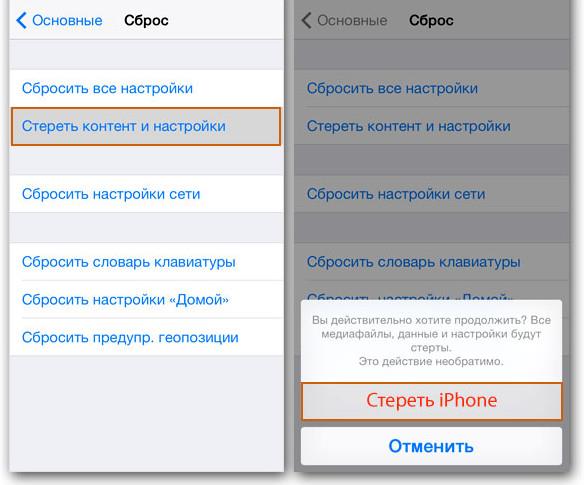
После сброса выполните восстановление данных из резервной копии и проверьте, заработала ли камера.
Аппаратные неисправности
Если перечисленные методы не спасают, придется лезть внутрь устройства. Без необходимого опыта делать это не рекомендуется. Максимум, что можно сделать в таком случае — аккуратно надавить на объектив. Если черный экран отображается из-за отсутствия контакта модуля камеры с шлейфом, то это может помочь.
Проверку шлейфа и самой камеры лучше доверить специалистам из сервисного центра. Даже если видимых повреждений нет, простое извлечение и установка на место шлейфа может устранить неисправность.
Сразу после покупки новенький iPhone удивляет дизайном и возможностями, а потом вдруг обнаруживаются проблемы. Многие владельцы «яблочных» гаджетов знают об этом не понаслышке. Одна из самых распространенных жалоб владельцев iPhone 7 и iPhone 7 Plus заключается в зависании камеры смартфона.
Камера на iPhone зависает в самый неподходящий момент. Ведь чаще всего приложение приложение для фотосъемки нужно в течение короткого промежутка времени, когда нужно сделать хороший кадр.
Жалобы на проблему с зависанием камеры iPhone поступают уже несколько месяцев. Проблема обнаруживается в самых разных случаях: при запуске с локскрина, из Пункта управления, по значку приложения на рабочем столе. Вместо готовности приложения к съемке пользователь видит или черный экран, или статичное изображение с размытым фоном. Попытки закрыть камеру ни к чему не приводят.
Что делать с проблемой зависания камеры iPhone? Ниже перечислены способы решения.
Очистить оперативную память
Очистка оперативной памяти — самый простой способ решить проблему с зависающей камерой iPhone. Для этого необходимо нажать и удерживать кнопку питания до появления надписи «Выключить». После этого необходимо перенести палец на кнопку Home и подержать ее до тех пор, пока iOS не покажет домашний экран. iOS очистит оперативную память и камера должна работать как раньше.
Перезагрузить устройство
Если очистка ОЗУ не помогла — выполните перезагрузку iPhone. Для этого удерживайте одновременно кнопку Home и кнопку питания до момента появления на экране логотип Apple. Пользователи iPhone 7 и iPhone 7 Plus должны удерживать клавишу питания и клавишу уменьшения громкости. Держать следует обе кнопки одновременно.
Обратиться в техподдержку
Если вы выполнили предыдущие шаги, но проблема все равно актуальна, возможно, речь идет об аппаратном сбое. Для определения неполадки следует обратиться в сервисный центр, где опытные мастера смогут провести ремонт вашего гаджета. В странах, где работает официальный Apple Store, можно попробовать обменять iPhone на новый.


